Outlook'te bir silme işleminden sonra imleci nasıl yukarı hareket ettirebilirim?
Normalde, mesajları sildiğinizde, imleç Outlook'ta otomatik olarak bir sonraki öğeyi seçmek için aşağıya taşınır. Kişisel alışkanlıklarınıza göre Outlook'ta bir silme işleminden sonra imleci yukarı veya aşağı hareket ettirmeyi tercih edebilirsiniz. Bu eğitimde, Outlook'ta bir silme işleminden sonra imleci yukarı hareket ettirmeyi nasıl yapacağınızı göstereceğiz.
Outlook 2010 ve 2013'te bir silme işleminden sonra imleci yukarı hareket ettirin
Outlook 2010 ve 2013'te bir silme işleminden sonra imleci yukarı hareket ettirin
Outlook 2010 ve 2013'te, bir silme işleminden sonra imleci yukarı hareket ettirmek için lütfen aşağıdaki adımları izleyin.
1. "Dosya" > "Seçenekler"'e tıklayın.
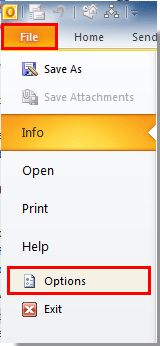
2. "Outlook Seçenekleri" iletişim kutusunda, sol bölmedeki "E-posta" seçeneğine tıklayın, ardından "Bir öğeyi taşıdıktan veya sildikten sonra" açılır listesinde "önceki öğeyi aç" seçeneğini belirleyin. Ardından "Tamam" düğmesine tıklayın.
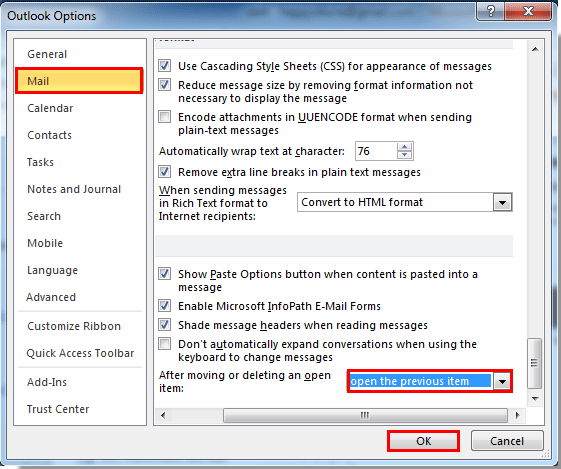
Artık mesajları sildiğinizde, imleç önceki öğeyi seçmek için yukarı hareket edecektir.
En İyi Ofis Verimlilik Araçları
Son Dakika: Kutools for Outlook Ücretsiz Sürümünü Sunmaya Başladı!
Yepyeni Kutools for Outlook ile100'den fazla etkileyici özelliği deneyimleyin! Şimdi indir!
📧 E-posta Otomasyonu: Otomatik Yanıt (POP ve IMAP için kullanılabilir) / E-posta Gönderimini Zamanla / E-posta Gönderirken Kurala Göre Otomatik CC/BCC / Gelişmiş Kurallar ile Otomatik Yönlendirme / Selamlama Ekle / Çoklu Alıcılı E-postaları Otomatik Olarak Bireysel Mesajlara Böl...
📨 E-posta Yönetimi: E-postayı Geri Çağır / Konu veya diğer kriterlere göre dolandırıcılık amaçlı e-postaları engelle / Yinelenen e-postaları sil / Gelişmiş Arama / Klasörleri Düzenle...
📁 Ekler Pro: Toplu Kaydet / Toplu Ayır / Toplu Sıkıştır / Otomatik Kaydet / Otomatik Ayır / Otomatik Sıkıştır...
🌟 Arayüz Büyüsü: 😊 Daha Fazla Şık ve Eğlenceli Emoji / Önemli e-postalar geldiğinde uyarı / Outlook'u kapatmak yerine küçült...
👍 Tek Tıkla Harikalar: Tümüne Eklerle Yanıtla / Kimlik Avı E-postalarına Karşı Koruma / 🕘 Gönderenin Saat Dilimini Göster...
👩🏼🤝👩🏻 Kişiler & Takvim: Seçilen E-postalardan Toplu Kişi Ekle / Bir Kişi Grubunu Bireysel Gruplara Böl / Doğum günü hatırlatıcısını kaldır...
Kutools'u tercih ettiğiniz dilde kullanın – İngilizce, İspanyolca, Almanca, Fransızca, Çince ve40'tan fazla başka dili destekler!


🚀 Tek Tıkla İndir — Tüm Ofis Eklentilerini Edinin
Şiddetle Tavsiye Edilen: Kutools for Office (5'i1 arada)
Tek tıkla beş kurulum paketini birden indirin — Kutools for Excel, Outlook, Word, PowerPoint ve Office Tab Pro. Şimdi indir!
- ✅ Tek tık kolaylığı: Beş kurulum paketinin hepsini tek seferde indirin.
- 🚀 Her türlü Ofis görevi için hazır: İhtiyacınız olan eklentileri istediğiniz zaman yükleyin.
- 🧰 Dahil olanlar: Kutools for Excel / Kutools for Outlook / Kutools for Word / Office Tab Pro / Kutools for PowerPoint